电脑中去掉用户账号控制的几种实用方法
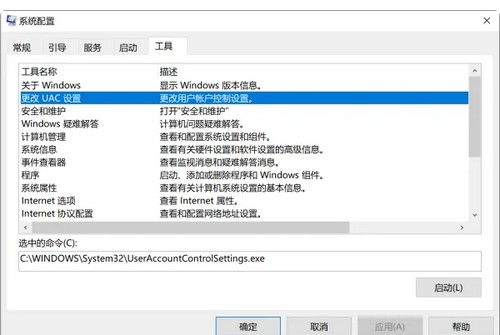
用户账号控制(User Account Control,简称UAC)是Windows操作系统中的一项安全功能,旨在通过限制应用程序和软件对系统的更改权限来提高系统的安全性。然而,对于许多用户来说,UAC可能会带来不必要的麻烦和频繁的提示,从而影响使用体验。本文将介绍几种有效的方法来关闭或降低UAC的提示频率,让你的电脑使用更加顺畅。

1. 打开控制面板

点击“开始”菜单,在搜索框中输入“控制面板”,然后选择“控制面板”程序。

2. 进入用户账户
在控制面板中,找到并点击“用户账户和家庭安全”选项,然后选择“用户账户”。
3. 更改用户账户控制设置
在用户账户界面中,点击“更改用户账户控制设置”链接。
4. 调节滑块
在弹出的“用户账户控制设置”窗口中,你可以看到一个滑块,它决定了UAC的提示级别。将滑块拖动到最底部,即“从不通知”,然后点击“确定”。
5. 重启计算机
更改设置后,需要重启计算机才能使更改生效。
1. 打开注册表编辑器
按“Win+R”组合键打开运行窗口,输入“regedit”并按回车键,打开注册表编辑器。
2. 定位到UAC设置项
在注册表编辑器中,导航到以下路径:
```
HKEY_LOCAL_MACHINE\SOFTWARE\Microsoft\Windows\CurrentVersion\Policies\System
```
3. 修改EnableLUA键值
在右侧窗格中,找到名为“EnableLUA”的DWORD(32位)值。双击它,将其值数据修改为“0”,然后点击“确定”。
4. 重启计算机
完成上述操作后,重启计算机以应用更改。
1. 打开本地安全策略编辑器
按“Win+R”组合键打开运行窗口,输入“secpol.msc”并按回车键,打开本地安全策略编辑器。
2. 导航到安全选项
在本地安全策略编辑器中,导航到“本地策略”>“安全选项”。
3. 修改用户账户控制设置
在安全选项列表中,找到并双击“用户账户控制:以管理员批准模式运行所有管理员”策略。
4. 禁用策略
在弹出的属性窗口中,选择“已禁用”选项,然后点击“确定”。
5. 重启计算机
完成更改后,重启计算机以应用新的安全策略。
1. 打开组策略编辑器
按“Win+R”组合键打开运行窗口,输入“gpedit.msc”并按回车键,打开组策略编辑器。
2. 导航到计算机配置
在组策略编辑器中,导航到“计算机配置”>“Windows设置”>“安全设置”>“本地策略”>“安全选项”。
3. 修改UAC策略
在安全选项列表中,找到并双击以下两个策略:
用户账户控制:以管理员批准模式运行所有管理员
用户账户控制:运行所有管理员在提升权限时提示同意
将这两个策略都设置为“已禁用”。
4. 应用并确定
完成设置后,点击“确定”以应用更改。
5. 重启计算机
重启计算机以应用新的组策略设置。
1. 创建注册表脚本
打开记事本或任何文本编辑器,输入以下内容:
```reg
Windows Registry Editor Version 5.00
[HKEY_LOCAL_MACHINE\SOFTWARE\Microsoft\Windows\CurrentVersion\Policies\System]
"EnableLUA"=dword:00000000
```
2. 保存脚本
将文件保存为“.reg”格式,例如“Disable_UAC.reg”。
3. 运行脚本
双击保存的注册表脚本文件,并按照提示确认导入注册表更改。
4. 重启计算机
重启计算机以使更改生效。
1. 安全性:关闭UAC可能会降低系统的安全性,因为应用程序和软件将能够以更高权限运行,从而增加系统被恶意软件攻击的风险。因此,在关闭UAC之前,请确保你了解这些风险,并采取其他安全措施来保护你的电脑。
2. 恢复设置:如果你之后需要恢复UAC的默认设置,可以通过上述方法中的任何一个反向操作来实现。例如,将注册表中的“EnableLUA”值数据改回“1”,或将滑块拖动到适当的级别。
3. 备份重要数据:在进行任何涉及注册表或系统设置的更改之前,建议备份你的重要数据和系统配置,以防万一出现问题时可以恢复。
通过以上方法,你可以轻松地关闭或降低Windows系统中的用户账号控制(UAC)提示频率,从而提高电脑的使用体验。然而,请记住在关闭UAC时要谨慎行事,并采取其他安全措施来保护你的电脑和数据安全。
28.11M三星手机助手安卓版
67.47M魔耳国际英语安卓版
40.44M华为红包助手软件
67.01M糗事百科最新版
43.31M搬小凳
4.28M建筑工大战僵尸无敌版
43.91M英雄战魂
12.71M卓木鸟二手车app
41.11M三生问道
4.85Mdiskdigger照片恢复专业版
本站所有软件来自互联网,版权归原著所有。如有侵权,敬请来信告知 ,我们将及时删除。 琼ICP备2024021917号-15